
டெஸ்க்டாப்பில் இருந்து உலாவி குறுக்குவழி இல்லாதது அல்லது காணாமல் போவது மிகவும் பொதுவான பிரச்சினை. கணினியை சரியாக சுத்தம் செய்வதாலும், நீங்கள் சரிபார்க்கவில்லை என்பதாலும் இது நிகழலாம் குறுக்குவழியை உருவாக்கவும் உலாவியை நிறுவும் போது. புதிய வலை உலாவி இணைப்பு கோப்பை உருவாக்குவதன் மூலம் நீங்கள் வழக்கமாக இந்த சிக்கலை தீர்க்கலாம்.
உலாவி குறுக்குவழியை உருவாக்கவும்
இப்போது டெஸ்க்டாப்பில் (டெஸ்க்டாப்) ஆவண இணைப்பை எவ்வாறு நிறுவுவது என்பது குறித்த பல விருப்பங்களைப் பார்ப்போம்: உலாவியை விரும்பிய இடத்திற்கு இழுத்து அல்லது கைவிடுவதன் மூலம்.
முறை 1: உலாவிக்கு சுட்டிக்காட்டும் கோப்பை அனுப்பவும்
- உலாவியின் இருப்பிடத்தை நீங்கள் கண்டுபிடிக்க வேண்டும், எடுத்துக்காட்டாக, Google Chrome. இதைச் செய்ய, திறக்கவும் "இந்த கணினி" முகவரிக்குத் தொடரவும்:
சி: நிரல் கோப்புகள் (x86) கூகிள் குரோம் பயன்பாடு chrome.exe - இணைய உலாவியின் பயன்பாட்டைக் கண்டறிந்த பின்னர், வலது சுட்டி பொத்தானைக் கொண்டு அதைக் கிளிக் செய்து சூழல் மெனுவில் தேர்ந்தெடுக்கவும் "சமர்ப்பி"பின்னர் பத்தி "டெஸ்க்டாப் (குறுக்குவழியை உருவாக்கு)".
- மற்றொரு விருப்பம் வெறுமனே பயன்பாட்டை இழுத்து விடுங்கள் "chrome.exe" டெஸ்க்டாப்பில்.
- டெஸ்க்டாப்பின் வெற்று பகுதியில் வலது கிளிக் செய்து தேர்ந்தெடுக்கவும் உருவாக்கு - குறுக்குவழி.
- எங்கள் இடத்தில், Google Chrome உலாவியில், பொருள் அமைந்துள்ள இடத்தை நீங்கள் குறிப்பிட வேண்டிய இடத்தில் ஒரு சாளரம் தோன்றும். பொத்தானை அழுத்தவும் "கண்ணோட்டம்".
- உலாவியின் இருப்பிடத்தைக் காண்கிறோம்:
சி: நிரல் கோப்புகள் (x86) கூகிள் குரோம் பயன்பாடு chrome.exeநாங்கள் கிளிக் செய்கிறோம் சரி.
- வரியில் நாம் உலாவிக்கு குறிப்பிட்ட பாதையை பார்த்து கிளிக் செய்க "அடுத்து".
- பெயரை மாற்றும்படி கேட்கப்படுவீர்கள் - எழுதுங்கள் Google Chrome கிளிக் செய்யவும் முடிந்தது.
- இப்போது பணியிடத்தில் வலை உலாவியின் உருவாக்கப்பட்ட நகலைக் காணலாம், இன்னும் துல்லியமாக, விரைவாக தொடங்குவதற்கான குறுக்குவழி.

Google Chrome கோப்புறையையும் பின்வருமாறு நீங்கள் காணலாம்: திற "இந்த கணினி" தேடல் புலத்தில் உள்ளிடவும் "chrome.exe",

பின்னர் கிளிக் செய்யவும் "உள்ளிடுக" அல்லது தேடல் பொத்தான்.



முறை 2: உலாவியை சுட்டிக்காட்டும் கோப்பை உருவாக்கவும்



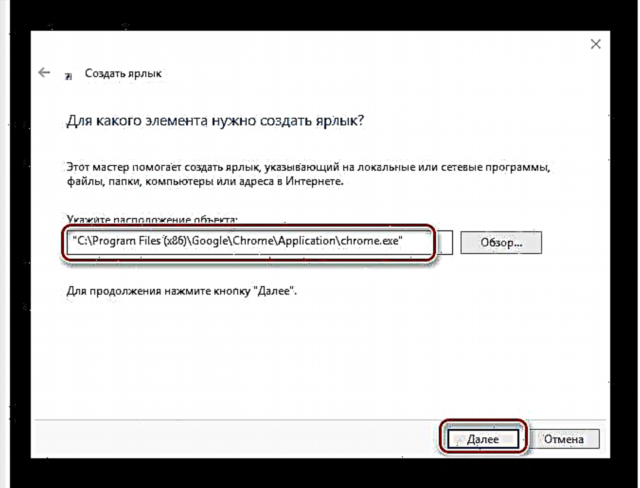

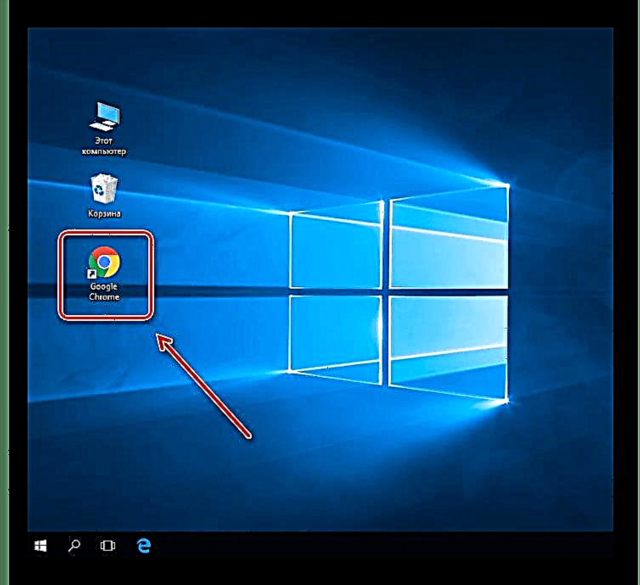
பாடம்: விண்டோஸ் 8 இல் "மை கம்ப்யூட்டர்" என்ற குறுக்குவழியை எவ்வாறு திருப்பித் தருவது
எனவே டெஸ்க்டாப்பில் வலை உலாவிக்கு குறுக்குவழியை உருவாக்குவதற்கான அனைத்து வழிகளையும் நாங்கள் பார்த்தோம். இனிமேல், அதன் பயன்பாடு உலாவியை விரைவாக தொடங்க அனுமதிக்கும்.











